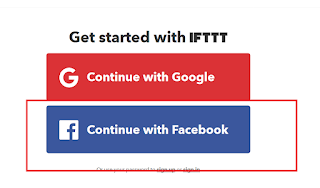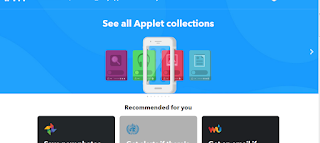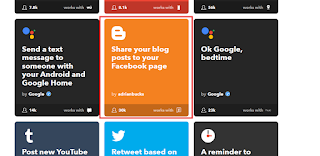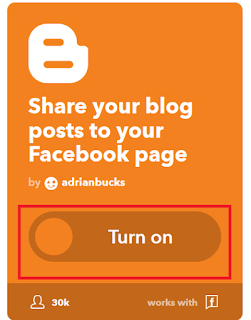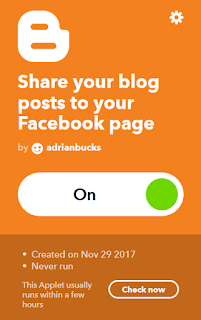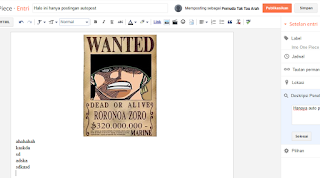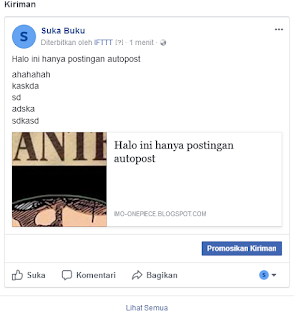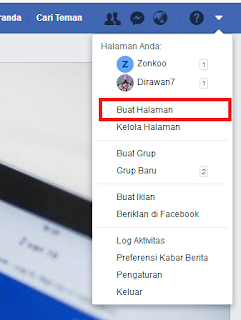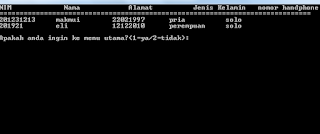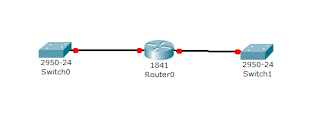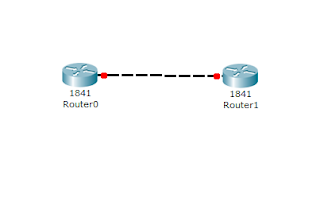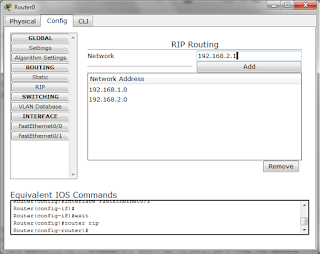Syarat dan Ketentuan itu apa sih pentingnya untuk blog?Jawabannya
Penting,karena
dengan adanya Laman Syarat dan Ketentuan di blog dapat menjadikan blog
kita terhindar dari perilaku pengunjung yang menjengkelkan.
Didalam
Laman tersebut kita sudah memberitahukan kepada pengunjung bahwa blog
kita mempunyai peraturannya sendiri,jadi bila ada yang mau protes-protes
tentang isi konten kita atau hal lain kita dapat mempersilahkan
pengunjung untuk tidak pergi dari blog kita tersebut
Laman
Syarat dan Ketentuan itu ibarat Undang-undang,dan blog kita itu ibarat
Perpustakaat,sedangkan pengunjung itu ibarat orang yang mengunjungi
perpustakaan.Jadi dengan adanya Laman Syarat dan Ketentuan bisa membuat
pengunjung blog bersikap sopan dan tertib sesuai ketentuan yang kita
buat.Oleh Karena itu Laman Syarat dan Ketentuan itu penting.
Lalu Bagaimana Cara Membuatnya Syarat dan Ketentuan di Blog?
Sebenarnya
anda bisa membuat Syarat dan Ketentuan anda sendiri sesuai aturan apa
yang ingin anda buat untuk blog anda,tetapi ada baiknya anda membuat
Laman Syarat dan Ketentuan seperti pada umumnya.Sesuai aturan-aturan
yang biasanya digunakan oleh blog pada umumnya.
Kali
ini saya akan memberitahukan 2 tutorial membuat Laman Syarat dan
KetentuanYaitu Laman Syarat dan Ketentuan Berbahasa indonesia dan Laman
Syarat dan Ketentuan berbahasa Inggris atau biasa disebut Terms and
Conditions.
Cara Membuat Laman Syarat dan Ketentuan Berbahasa Indonesia
Silahkan Copy tulisan dibawah ini dan Paste kan di Laman Baru Blog anda tepatnya di Compose,kalau belum tahu dimana letak laman baru,Kamu bisa lihat bagian paling akhir dari postingan ini.
Syarat dan Ketentuan (Ganti Url Blog anda)
Berikut adalah Syarat dan Ketentuan untuk penggunaan (Ganti Url Blog anda). Silahkan baca dengan seksama. Jika Anda perlu menghubungi kami mengenai segala aspek dari
persyaratan berikut penggunaan website kami, silahkan hubungi kami di
alamat email berikut - (Ganti Email Anda).Dengan
mengakses isi (Ganti Url Blog anda) (selanjutnya disebut
sebagai website) Anda menyetujui persyaratan dan ketentuan yang
ditetapkan di sini dan juga menerima Kebijakan Privasi kami. Jika Anda tidak setuju dengan salah satu syarat dan kondisi Anda tidak harus terus menggunakan Website dan segera pergi.
Anda setuju bahwa Anda tidak akan menggunakan website untuk tujuan
ilegal, dan bahwa Anda akan menghormati semua hukum dan peraturan yang
berlaku.Anda setuju untuk tidak menggunakan website dengan cara yang dapat
mengganggu kinerja, rusak atau memanipulasi konten atau informasi yang
tersedia di situs web atau mengurangi fungsi keseluruhan situs web.Anda setuju untuk tidak mengganggu keamanan website atau mencoba untuk
mendapatkan akses ke daerah aman dari website atau mencoba untuk
mengakses informasi sensitif Anda percaya ada di website atau server di
mana host.
Anda setuju untuk bertanggung jawab penuh atas setiap klaim, biaya,
kerugian, kewajiban, biaya termasuk biaya hukum yang dikeluarkan oleh
kami yang timbul dari setiap pelanggaran syarat dan ketentuan dalam
perjanjian ini dan untuk yang Anda akan setuju jika Anda terus
menggunakan situs web.Reproduksi, distribusi di metode apapun baik online atau offline sangat dilarang. Pekerjaan di situs dan gambar, logo, teks dan informasi lainnya adalah
milik (Ganti Url Blog anda) (kecuali dinyatakan lain).
PenolakanMeskipun kita berusaha untuk menjadi benar-benar akurat dalam
informasi yang disajikan di situs kami, dan berusaha untuk tetap sebagai
up to date mungkin, dalam beberapa kasus, beberapa informasi yang Anda
temukan di website mungkin sedikit usang.(Ganti Url Blog anda) berhak untuk membuat modifikasi atau
koreksi informasi yang Anda temukan di website setiap saat tanpa
pemberitahuan.
Ubah Syarat dan Ketentuan PenggunaanKami berhak untuk melakukan perubahan dan untuk merevisi Syarat yang disebutkan di atas dan Ketentuan penggunaan.Terakhir Revisi: (Ganti Tanggal Anda Membuat)
Ganti tulisan yang berwarna merah seperti
(Ganti Url Blog anda) menjadi url blog anda seperti ini http://dirawan7.blogspot.co.id/
(Ganti Email Anda) menjadi alamat email anda seperti ini irawandiki7@gmail.com
(Ganti Tanggal Anda Membuat) menjadi 2016/05/09
Cara Membuat Laman Syarat dan Ketentuan Berbahasa Inggris atau Terms And Conditions
Kali ini saya akan menggunakan
serprank yang merupakan web yang mempunyai tools generator untuk membuat Term And Service Secara otomatis.
1.Buka web Serprank dengan cara mengklik alamat berikut ini
http://serprank.com/
2.Setelah itu arahkan kursor kepada
Member Area lalu Klik
Member Tool,seperti gambar di bawah ini
3.Setelah itu pilih Term And Conditions Generator seperti dibawah ini
4.Karena anda belum menjadi member,maka pilih Register seperti di bawah ini
5.Setelah Itu Klik Select seperti gambar dibawah ini
6.Isikan data-data yang di perlukan lalu checklist i agree to term and conditions for membershp dan klik submit and confirm
7.Setelah
itu ulangi Langkah 2 dan 3 seperti diatas maka anda akan masuk ke
sebuah halaman Term And Conditions Generator ,dan arahkan kebawah hingga
menemui halaman seperti dibawah
Keterangan:
Site URL: http://: Isikan dengan url blog anda seperti http://dirawan7.blogspot.co.id/
Email Address: Isikan dengan alaman email anda seperti irawandiki7@gmail.com
Privacy Policy URL:
Isikan dengan url dari Laman Privacy Blog anda seperti
http://dirawan7.blogspot.co.id/p/kebijakan-privasi-untuk-httpdirawan7.html
,bila anda belum tahu dan belum membuat Privacy Policy,kamu bisa
membaca
Cara Membuat Kebijakan Privasi atau Privacy Policy
Preferred Data Structure: Pilih Date-Month-Year agar urutan penanggalan updatenya tanggal bulan tahun
Setelah itu pilih
Create My Term and Conditions
8.Setelah itu anda akan masuk kehalaman ini
copy Term And Conditions milik blog anda seperti diatas
9.Buka Blog kamu dan Klik Laman dan Pilih Laman Baru seperti gambar di bawah ini
10.Pastekan di kertas putih laman baru tepatnya di Compose seperti di bawah ini
11.Klik Publikasi
Itu
dia pembelajaran kita kali ini tentang membuat Laman Syarat dan
Ketentuan,Ada 4 Laman Yang Penting Untuk Blog Yaitu Laman Kebijakan
Privasi,Laman Kontak,Laman Syarat dan Ketentuan,Dan Laman Daftar
isi,maka dari itu usahakan anda membuat ke empat laman itu.Untuk
mengetahui pengertian dan cara pembuatannya anda bisa melihat di blog
saya ini